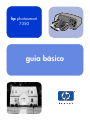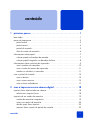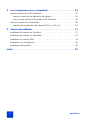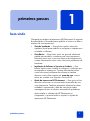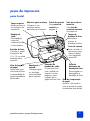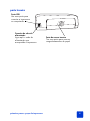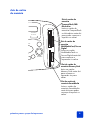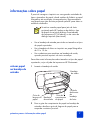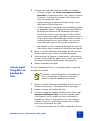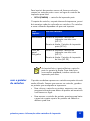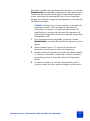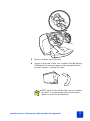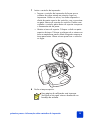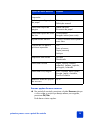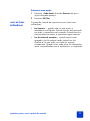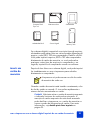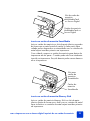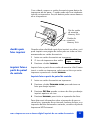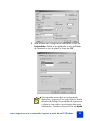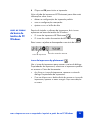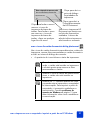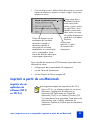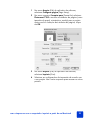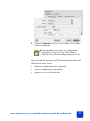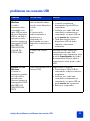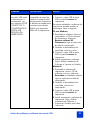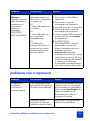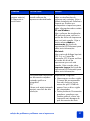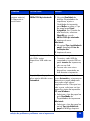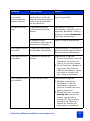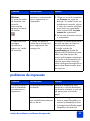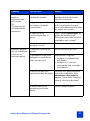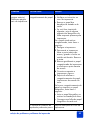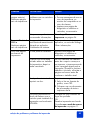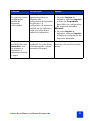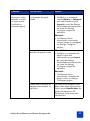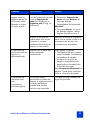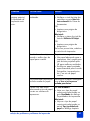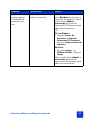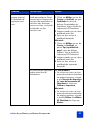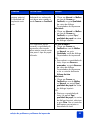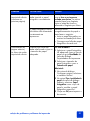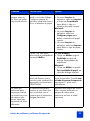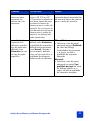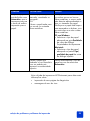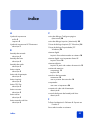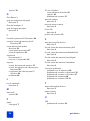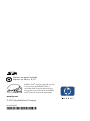HP Photosmart 7350 Printer series Guia de usuario
- Tipo
- Guia de usuario

hp photosmart
7350
guia básico

conteúdo
conteúdo
i
1 primeiros passos. . . . . . . . . . . . . . . . . . . . . . . . . . . . . . . . . . . . . 1
bem-vindo. . . . . . . . . . . . . . . . . . . . . . . . . . . . . . . . . . . . . . . . . . . . . . . . .1
peças da impressora . . . . . . . . . . . . . . . . . . . . . . . . . . . . . . . . . . . . . . . . .3
parte frontal . . . . . . . . . . . . . . . . . . . . . . . . . . . . . . . . . . . . . . . . . . . . .3
parte traseira . . . . . . . . . . . . . . . . . . . . . . . . . . . . . . . . . . . . . . . . . . . .4
painel de controle . . . . . . . . . . . . . . . . . . . . . . . . . . . . . . . . . . . . . . . . .5
slots do cartão de memória . . . . . . . . . . . . . . . . . . . . . . . . . . . . . . . . . .6
informações sobre papel . . . . . . . . . . . . . . . . . . . . . . . . . . . . . . . . . . . . . .7
colocar papel na bandeja de entrada . . . . . . . . . . . . . . . . . . . . . . . . . . .7
colocar papel fotográfico na bandeja de fotos . . . . . . . . . . . . . . . . . . . . .8
informações sobre cartuchos de impressão . . . . . . . . . . . . . . . . . . . . . . . . . .9
usar o protetor de cartuchos. . . . . . . . . . . . . . . . . . . . . . . . . . . . . . . . .10
usar o modo de reserva de impressão . . . . . . . . . . . . . . . . . . . . . . . . . .11
instalar ou substituir os cartuchos . . . . . . . . . . . . . . . . . . . . . . . . . . . . .11
usar o painel de controle . . . . . . . . . . . . . . . . . . . . . . . . . . . . . . . . . . . . .15
usar os botões . . . . . . . . . . . . . . . . . . . . . . . . . . . . . . . . . . . . . . . . . .15
usar o menu recursos. . . . . . . . . . . . . . . . . . . . . . . . . . . . . . . . . . . . . .15
usar as luzes indicadoras. . . . . . . . . . . . . . . . . . . . . . . . . . . . . . . . . . .17
2 usar a impressora com a câmera digital . . . . . . . . . . . . . . . . . . 18
imprimir fotos selecionadas na câmera. . . . . . . . . . . . . . . . . . . . . . . . . . . .18
selecionar e imprimir fotos . . . . . . . . . . . . . . . . . . . . . . . . . . . . . . . . . .18
imprimir de um cartão de memória . . . . . . . . . . . . . . . . . . . . . . . . . . . . . .19
cartões de memória compatíveis. . . . . . . . . . . . . . . . . . . . . . . . . . . . . .19
inserir um cartão de memória. . . . . . . . . . . . . . . . . . . . . . . . . . . . . . . .20
decidir quais fotos imprimir . . . . . . . . . . . . . . . . . . . . . . . . . . . . . . . . .23
imprimir fotos a partir do painel de controle. . . . . . . . . . . . . . . . . . . . . .23

guia básico
ii
3 usar a impressora com o computador . . . . . . . . . . . . . . . . . . . . 24
imprimir a partir de um PC Windows. . . . . . . . . . . . . . . . . . . . . . . . . . . . .24
imprimir a partir de um aplicativo de software . . . . . . . . . . . . . . . . . . . . 24
usar os ícones da barra de tarefas do PC Windows . . . . . . . . . . . . . . . .26
imprimir a partir de um Macintosh. . . . . . . . . . . . . . . . . . . . . . . . . . . . . . . 28
imprimir de um aplicativo de software (OS X ou OS 9.x). . . . . . . . . . . . . 28
4 solução de problemas . . . . . . . . . . . . . . . . . . . . . . . . . . . . . . . 31
problemas de conexão no Windows . . . . . . . . . . . . . . . . . . . . . . . . . . . . . 31
problemas de conexão no Macintosh. . . . . . . . . . . . . . . . . . . . . . . . . . . . . 32
problemas na conexão USB . . . . . . . . . . . . . . . . . . . . . . . . . . . . . . . . . . . 34
problemas com a impressora . . . . . . . . . . . . . . . . . . . . . . . . . . . . . . . . . .36
problemas de impressão . . . . . . . . . . . . . . . . . . . . . . . . . . . . . . . . . . . . . 40
índice . . . . . . . . . . . . . . . . . . . . . . . . . . . . . . . . . . . . . . . . . . . . . . 55

1
1
primeiros passos
1
primeiros passos
bem-vindo
Obrigado por adquirir a Impressora HP Photosmart! A seguinte
documentação é fornecida para ajudá-lo a iniciar e a obter o
máximo de sua impressora:
• Guia de Instalação — Esse pôster contém instruções
rápidas e fáceis para ajudá-lo a configurar a impressora e
a instalar o software.
• Guia Básico —Esse livreto inclui um guia de referência
rápida para ajudá-lo a conhecer sua nova impressora.
Descreve como usar os recursos básicos da impressora e
contém informações sobre como solucionar problemas de
hardware.
• Instalação de Software e Suporte ao Produto — Esse
folheto explica como instalar e configurar o software que
acompanha a impressora. Contém informações sobre
como solucionar problemas de software e também
descreve como obter suporte em www.hp.com e como
entrar em contato com Suporte e Serviços HP.
• Ajuda da impressora HP Photosmart — Esse guia on-line
descreve como usar os recursos mais avançados de sua
nova impressora. Também apresenta informações sobre
cuidados e manutenção, além de uma seção sobre
mensagens de erro e solução avançada de problemas.
Após instalar o software da HP Photosmart no
computador, é possível exibir e imprimir a Ajuda da
impressora HP Photosmart.

primeiros passos: bem-vindo
2
visualizar a Ajuda da Impressora HP Photosmart
• PC com Windows: No menu Iniciar, selecione
Programas, Hewlett-Packard, Photosmart 130, 230,
7150, 7345, 7350, 7550 e Diretivo de Foto &
Imagem HP. No Diretivo de Foto & Imagem HP, clique
em Ajuda.
• Macintosh: Insira o CD da HP Photosmart. Na pasta
Docs de usuário, selecione o idioma e depois clique no
arquivo photosmart7350.html.
imprimir a Ajuda da Impressora HP Photosmart
• PC com Windows: Clique em Imprimir na parte
superior da barra de navegação da janela Ajuda da
impressora HP Photosmart.
• Macintosh: No menu Arquivo, selecione Imprimir ou
clique em Imprimir na parte superior da barra de
navegação do navegador.

primeiros passos: peças da impressora
3
peças da impressora
parte frontal
Tampa superior
Abra para trocar
os cartuchos de
impressão
Bandeja de
entrada
Coloque papel
ou envelope
nessa bandeja
para imprimir
G
uia de largura
d
o papel
A
juste esta guia,
colocando-a junto
à extremidade do
papel na bandeja
de entrada
Bandeja de
saída
Esta bandeja
removível
coleta as fotos e
os documentos
Painel de controle
Veja painel de
controle na
página 5.
Bandeja de fotos
Coloque o papel
fotográfico de
10 x 15 cm nesta
bandeja para
imprimir
Guia de comprimento
do papel
Ajuste-a, colocando-a
junto à borda do papel
na bandeja de entrada
S
l
ots
d
e cartão
d
e
memória
Veja slots do
cartão de memória
na página 6.
Porta da câmera
Para conectar à
impressora uma
câmera digital
com impressão
direta HP-
Extensão da
bandeja de saída
Puxe-a para fora
com cuidado ao
imprimir muitas
páginas, para
impedir que o
papel caia no chão
Controle
deslizante da
bandeja de fotos
Para engatar ou
desengatar a
bandeja de fotos
Tampa da
bandeja de fotos
Abra para
acessar a
bandeja de fotos
Abertura para envelope
Coloque só um
envelope nessa
abertura para imprimir

primeiros passos: peças da impressora
4
parte traseira
Porta USB
Use essa porta para
conectar a impressora
ao computador
Conexão do cabo de
alimentação
Ligue aqui o cabo de
alimentação que
acompanha a impressora
Porta de acesso traseiro
Tire essa porta para remover
congestionamentos de papel

primeiros passos: peças da impressora
5
painel de
controle
CÓPIAS
TAMANHO
DA FOTO
ALIMENTAÇÃO
SALVAR
ESCOLHER FOTOS
CANCELAR
NÃO
RECURSOS
OK
SIM
IMPRIMIR
TAMANHO DA FOTO
Use este botão para
selecionar o tamanho da
foto
S
ALVAR
Use este botão para
salvar fotos de um
cartão de memória ou
imprimir fotos
selecionadas na
câmera
C
ÓPIAS
Use este botão para
selecionar o número
de cópias que deseja
imprimir
ESCOLHER FOTOS
Use este botão
para selecionar as
fotos a serem
impressas
A
LIMENTAÇÃO
Use este botão
para ligar e
desligar a
impressora
CANCELAR/NÃO
Use este botão para
cancelar um ajuste,
interromper o
processo de
imprimir ou de
salvar, responder
não a perguntas
no visor ou sair
de um menu
I
MPRIMIR
Use este botão para
imprimir fotos
selecionadas a partir
de um cartão de
memória
OK/SIM
Use este botão para
selecionar fotos,
responder sim para
perguntas no visor ou
selecionar opções no
menu
Visor
Leia esta janela para obter
informações sobre o status da
impressora
RECURSOS
Use este botão para
executar várias tarefas de
gerenciamento da
impressora
Luz de impressão
Acesa (verde)
A energia está
ligada.
Apagada
A alimentação da
impressora está
desligada
Piscando (verde)
A impressora está
ocupada
Luz do cartão de
memória (verde)
A placa de memória
está inserida
corretamente
Apagada
Não foi inserido
nenhum cartão de
memória
Piscando
Informações estão
sendo transmitidas
para/do cartão de
memória à impressora
ou ao computador

primeiros passos: peças da impressora
6
slots do cartão
de memória
TAMANHO
DA FOTO
SALVAR
IMPRIMIR
TOS
Slot do cartão de
memória
CompactFlash/IBM
Microdrive
Insira o cartão de
memória CompactFlash
ou Microdrive neste slot
para poder começar a
imprimir ou salvar
Slot do cartão de
memória
MultiMediaCard/Secure
Digital
Insira um cartão
MultiMediaCard ou
Secure Digital neste slot
para começar a
impressão ou salvar
Slot do cartão de
memória Memory Stick
Insira um cartão
Memory Stick neste slot
para começar a
impressão ou para
salvar
Slot do cartão de
memória SmartMedia
Insira o cartão de
memória SmartMedia
neste slot para poder
começar a imprimir ou
salvar

primeiros passos: informações sobre papel
7
informações sobre papel
É possível carregar e imprimir em uma grande variedade de
tipos e tamanhos de papel, desde cartões de fichário e papel
fotográfico até envelopes e transparências. Recomendamos
usar papel para jato de tinta projetado pela-HP para obter os
melhores resultados.
• Use a bandeja de entrada para todos os tamanhos e tipos
de papel suportados
• Use a bandeja de fotos ao imprimir em papel fotográfico
de 10 x 15 cm.
• Use a abertura para envelope na bandeja de saída,
quando precisar imprimir um único envelope
Para obter mais informações sobre tamanhos e tipos de papel
suportados, veja a Ajuda da impressora HP Photosmart.
colocar papel
na bandeja de
entrada
1 Levante a bandeja de saída.
2 Puxe a guia de comprimento de papel na bandeja de
entrada e deslize a guia de largura de papel para a
esquerda o máximo possível.
Se estiver usando papel para jato de tinta
projetado pela HP, lembre-se de definir o tipo
de papel na caixa de diálogo Propriedades
da impressora (PC Windows) ou na caixa de
diálogo Imprimir (Macintosh).
Bandeja
de saída
Guia de
comprimento
do papel
Bandeja
de entrada
Guia de
largura do
papel
Controle
deslizante
da
bandeja
de fotos

primeiros passos: informações sobre papel
8
3 Coloque uma pilha de papel na bandeja de entrada.
• Coloque o papel com a face a ser impressa voltada
para baixo. A impressora puxa, vira o papel e começa
a imprimir; o documento impresso fica virado para
cima na bandeja de saída.
• Sempre carregue o papel na direção retrato, com o
lado menor voltado para você.
• Cuidado para não usar papel em quantidades grandes
ou pequenas demais. Veja a seção de especificações
da Ajuda da Impressora HP Photosmart para mais
informações sobre os tipos de papel. Pode ser difícil
para a impressora pegar uma folha quando houver só
uma ou duas folhas na bandeja de entrada. Confira se
a pilha de papel possui várias folhas e se não está
acima da parte superior da guia de comprimento.
• Use apenas um tipo e tamanho de papel de cada vez.
Não misture tipos e tamanhos na bandeja de entrada.
4 Mova o controle deslizante da bandeja de fotos em sua
direção até ele parar. Assim a bandeja desengata.
5 Ajuste as guias de largura e comprimento, colocando-as
junto às extremidades do papel, sem curvá-lo. Isso auxilia
na correta alimentação para dentro da impressora.
6 Abaixe a bandeja de saída.
colocar papel
fotográfico na
bandeja de
fotos
Ao usar a bandeja de fotos, você pode manter o papel da
bandeja de entrada.
1 Mova o controle deslizante da bandeja de fotos em sua
direção até ele parar. A bandeja de fotos desengata.
2 Levante a tampa da bandeja de fotos.
3 Coloque o papel na bandeja de fotos com a face a ser
impressa voltada para baixo. Se estiver usando papel
com lingüeta, insira o papel de forma a alimentar a
lingüeta por último. A impressora puxa, vira o papel e
começa a imprimir; o documento impresso fica virado
para cima na bandeja de saída.
• É possível carregar até 20 folhas na bandeja de fotos.
Se acabar o papel fotográfico na bandeja de
fotos, a impressora continuará a impressão
usando o papel da bandeja de entrada.

primeiros passos: informações sobre cartuchos de impressão
9
4 Abaixe a tampa da bandeja de fotos.
5 Mova o controle deslizante da bandeja de fotos na
direção oposta a você (para o interior da impressora) até
ele parar junto à extremidade do papel. Assim a bandeja
de fotos engata.
Veja a Ajuda da impressora HP Photosmart para obter mais
informações sobre como:
• carregar um único envelope
• carregar uma pilha de envelopes
• carregar cartões-fichário e outros papéis pequenos
• carregar transparências
informações sobre cartuchos de impressão
Existem três cartuchos de impressão para a impressora.
Os dois cartuchos de impressão que vêm com a impressora são
exatamente o que você necessita para imprimir lindas fotos:
• HP 57 (C6657A) — cartucho de impressão de três cores
• HP 58 (C6658A) — cartucho de impressão para fotos
Quando acabar de usar a bandeja de fotos,
mova o controle deslizante em sua direção até ele
parar. Isso desencaixa a bandeja de fotos para
que a impressora use o papel da bandeja de
entrada.
Bandeja
de
saída
Controle deslizante
da bandeja de fotos
T
ampa
d
a
bandeja de fotos

primeiros passos: informações sobre cartuchos de impressão
10
Para imprimir documentos comuns de forma econômica,
compre um cartucho preto e use-o no lugar do cartucho de
impressão para fotos:
• HP 56 (C6656A) — cartucho de impressão preto
O suporte do cartucho, na parte interna da impressora, possui
dois encaixes onde são colocados os cartuchos. Os cartuchos
a serem utilizados dependem do que será impresso.
usar o protetor
de cartuchos
O protetor se destina a preservar o cartucho enquanto não está
sendo utilizado. Sempre que remover um cartucho, guarde-o
no protetor que acompanha a impressora.
• Para colocar o cartucho no protetor, empurre-o com uma
pequena inclinação para dentro do protetor até encaixá-lo
com firmeza no lugar.
• Para remover o cartucho do protetor, pressione para baixo
e para trás a parte superior do protetor até liberá-lo e
deslize-o para fora.
Para
imprimir...
Use estes cartuchos
Documentos Encaixe à esquerda: Cartucho de
impressão com três cores
(HP 57)
Encaixe à direita: Cartucho de impressão
preto (HP 56)
Fotos em
papel
fotográfico
Encaixe à esquerda: Cartucho de
impressão com três cores
(HP 57)
Encaixe à direita: Cartucho de impressão
de fotos (HP 58)
Ao imprimir fotos, é possível deixar o cartucho
preto no encaixe à direita. Para obter fotos
com a melhor qualidade, instale o cartucho de
impressão para fotos.

primeiros passos: informações sobre cartuchos de impressão
11
usar o modo de
reserva de
impressão
O Modo de Reserva permite continuar imprimindo, mesmo que
um dos cartuchos falhe, fique sem tinta ou seja incompatível
com a impressora. Se receber uma mensagem de erro de
cartucho de impressão no visor ou no monitor do micro,
remova o cartucho e feche a tampa superior para entrar no
Modo de Reserva. Será apresentada uma mensagem
lembrando que você está no Modo de Reserva.
Imprimir no Modo de Reserva torna a impressora lenta e afeta
a qualidade de impressão.
instalar ou
substituir os
cartuchos
Para obter o melhor desempenho da impressora, use somente
suprimentos originais da HP, incluindo os cartuchos de
impressão HP carregados originalmente de fábrica.
Ao imprimir apenas com... O resultado será...
Cartucho de impressão em
preto
Impressão das cores em
tons de cinza
Cartucho de impressão com
três cores
Impressão em cores, mas
com o preto impresso como
cinza
Cartucho de impressão para
fotos
Impressão de cores em tons
de cinza
Embora o Modo de Reserva permita continuar
imprimindo, a qualidade é reduzida. Para
obter a mais alta qualidade, coloque, assim
que possível, o cartucho que está faltando.
do_basics_get_started.fm Page 11 Friday, July 5, 2002 8:17 AM

primeiros passos: informações sobre cartuchos de impressão
12
Para obter o melhor aproveitamento dos cartuchos, use o botão
A
LIMENTAÇÃO para desligar a impressora. Não desconecte a
impressora da tomada nem desligue a fonte de alimentação
(como uma régua de alimentação) até a luz de impressão
apagar. Isso permite à impressora armazenar os cartuchos em
um estado protegido.
Cuidado! Verifique se você está usando os cartuchos de
impressão corretos. Não carregue os cartuchos de
impressão você mesmo. Os prejuízos decorrentes da
modificação ou recarga de cartuchos de impressão HP
estão especificamente excluídos da cobertura de garantia
da impressora HP.
1 Se a impressora estiver desligada, pressione o botão
A
LIMENTAÇÃO, no painel de controle da impressora, para
ligá-la.
2 Abra a tampa superior. O suporte do cartucho de
impressão move-se para o centro da impressora.
3 Levante a trava do suporte do cartucho que deseja instalar
ou substituir, colocando o dedo sob o número na trava e
puxando para fora. A trava do cartucho de impressão
abrirá.
4 Se estiver trocando um cartucho de impressão, retire o
cartucho antigo e envie-o para reciclagem ou descarte-o.

primeiros passos: informações sobre cartuchos de impressão
13
5 Retire o cartucho novo da caixa.
6 Segure a guia rosa e retire com cuidado a fita de plástico.
Certifique-se de remover apenas a fita transparente dos
bocais e manter o contato de cobre.
NÃO toque nos bocais de tinta nem nos contatos
de cobre. O toque nessas partes pode causar
falhas no cartucho de impressão.

primeiros passos: informações sobre cartuchos de impressão
14
7 Insira o cartucho de impressão:
• Segure o cartucho de impressão de forma que os
contatos de cobre entrem em primeiro lugar na
impressora. Alinhe os sulcos, nos lados esquerdo e
direito da parte superior do cartucho, com os encaixes
na parte interna do suporte do cartucho. Deslize com
cuidado o cartucho para dentro do suporte e empurre-
o firmemente até ele parar.
• Abaixe a trava do suporte. Coloque o dedo na parte
superior da trava. Coloque o polegar sob o número na
trava e mantenha-a para a frente enquanto empurra a
trava para baixo. Libere a trava para fixar o cartucho
no lugar.
8 Feche a tampa superior.
Uma página de calibração será impressa.
Verifique se há papel comum abastecido na
bandeja de entrada.

primeiros passos: usar o painel de controle
15
usar o painel de controle
usar os botões O painel de controle da impressora possui vários botões:
•A
LIMENTAÇÃO — para ligar e desligar a impressora.
•C
ÓPIAS — use este botão para selecionar o número de
cópias que deseja imprimir.
•T
AMANHO DA FOTO — para selecionar o tamanho da
foto.
• E
SCOLHER FOTOS — use este botão para executar várias
tarefas, incluindo a navegação pelo menu de opções e
seleção de fotos ou arquivos DPOF que deseja imprimir a
partir do cartão de memória.
•S
ALVAR — para salvar as fotos de um cartão de memória
no computador ou imprimir fotos selecionadas na câmera.
•I
MPRIMIR — use este botão para imprimir fotos
selecionadas a partir de um cartão de memória.
• C
ANCELAR/NÃO — use este botão para cancelar um
ajuste, para parar de imprimir ou salvar, para responder
não a perguntas no visor ou para sair de um menu
• OK/S
IM — para responder sim a perguntas exibidas no
visor, para selecionar a foto atual ou para selecionar um
intervalo de fotos. Para selecionar um intervalo de fotos,
selecione a primeira foto no intervalo de fotos. Pressione o
botão OK/Sim por cerca de 3 segundos e, em seguida,
pressione o botão E
SCOLHER FOTOS até que a foto
desejada no final do intervalo seja exibida.
usar o menu
recursos
Use o menu RECURSOS para executar uma série de tarefas,
incluindo a impressão de uma página de teste, limpeza de
cartuchos de impressão, seleção de páginas e de opções de
fotos, além do ajuste das configurações de impressão.
A configuração atual da impressora aparece
marcada com um asterisco (*) no visor.
Opção do menu Recursos Escolhas
Imprimir página de teste N/D
Imprimir página de
diagnóstico
N/D

primeiros passos: usar o painel de controle
16
Acessar opções do menu recursos
No painel de controle, pressione o botão Recursos até que
o visor exiba a opção que deseja alterar, em seguida,
pressione OK/Sim.
Pode haver várias opções.
Limpar os cartuchos de
impressão
N/D
Selecionar configurações
de papel
Detecção automática
Definição manual
Selecionar layout de
página
Álbum de fotos
Economia de papel
Selecionar opção de corte
da foto
Corte padrão
Imagem inteira (sem corte)
Ajustar brilho da foto 7 níveis, do mais escuro para o
mais claro
Opções de cor para a
próxima impressão
Cor
Preto e branco
Sépia (marrom)
Antique
Impressão sem borda Ativada
Desativada
Selecionar idioma Inglês, francês, alemão,
espanhol, italiano, japonês,
português, holandês
Selecionar País/Região EUA/Canadá, Reino Unido,
Europa, Japão, Austrália,
Pacífico Asiático
Redefinir todas as opções
de recursos
N/D
Opção do menu Recursos Escolhas

primeiros passos: usar o painel de controle
17
Selecionar uma opção
1 Pressione o lado direito do botão Recursos até que a
opção desejada apareça.
2 Pressione OK/Sim.
usar as luzes
indicadoras
O painel de controle da impressora possui duas luzes
indicadoras:
• Luz Imprimir — quando esta luz está acesa, a
alimentação está ligada. Quando esta luz está piscando
em verde, a impressora está ocupada. Quando esta luz
está piscando em âmbar, a impressora requer atenção.
• Luz do cartão de memória — quando esta luz está
apagada, não há nenhum cartão inserido no slot.
Quando a luz está verde, um cartão foi inserido
corretamente. Quando a luz verde pisca, há informações
sendo compartilhadas entre a impressora e o computador.
A página está carregando...
A página está carregando...
A página está carregando...
A página está carregando...
A página está carregando...
A página está carregando...
A página está carregando...
A página está carregando...
A página está carregando...
A página está carregando...
A página está carregando...
A página está carregando...
A página está carregando...
A página está carregando...
A página está carregando...
A página está carregando...
A página está carregando...
A página está carregando...
A página está carregando...
A página está carregando...
A página está carregando...
A página está carregando...
A página está carregando...
A página está carregando...
A página está carregando...
A página está carregando...
A página está carregando...
A página está carregando...
A página está carregando...
A página está carregando...
A página está carregando...
A página está carregando...
A página está carregando...
A página está carregando...
A página está carregando...
A página está carregando...
A página está carregando...
A página está carregando...
A página está carregando...
A página está carregando...
A página está carregando...
-
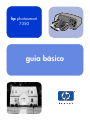 1
1
-
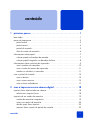 2
2
-
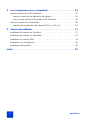 3
3
-
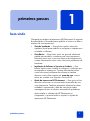 4
4
-
 5
5
-
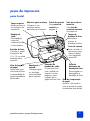 6
6
-
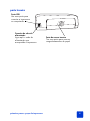 7
7
-
 8
8
-
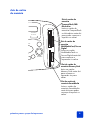 9
9
-
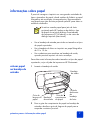 10
10
-
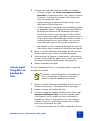 11
11
-
 12
12
-
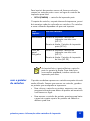 13
13
-
 14
14
-
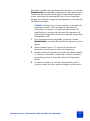 15
15
-
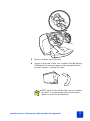 16
16
-
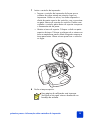 17
17
-
 18
18
-
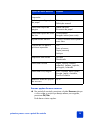 19
19
-
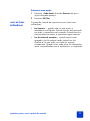 20
20
-
 21
21
-
 22
22
-
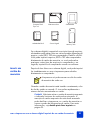 23
23
-
 24
24
-
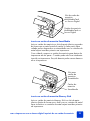 25
25
-
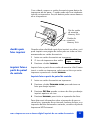 26
26
-
 27
27
-
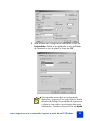 28
28
-
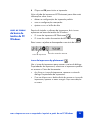 29
29
-
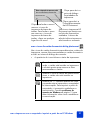 30
30
-
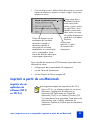 31
31
-
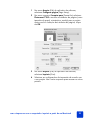 32
32
-
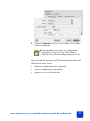 33
33
-
 34
34
-
 35
35
-
 36
36
-
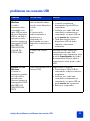 37
37
-
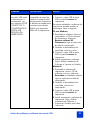 38
38
-
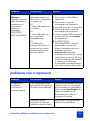 39
39
-
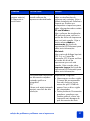 40
40
-
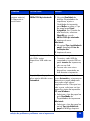 41
41
-
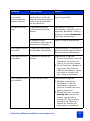 42
42
-
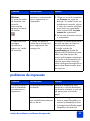 43
43
-
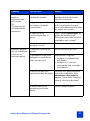 44
44
-
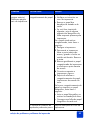 45
45
-
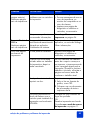 46
46
-
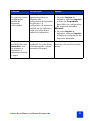 47
47
-
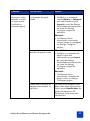 48
48
-
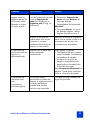 49
49
-
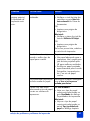 50
50
-
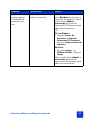 51
51
-
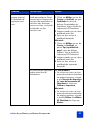 52
52
-
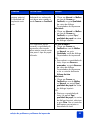 53
53
-
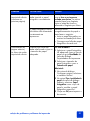 54
54
-
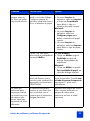 55
55
-
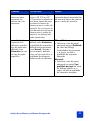 56
56
-
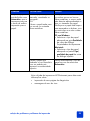 57
57
-
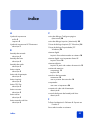 58
58
-
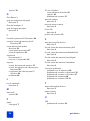 59
59
-
 60
60
-
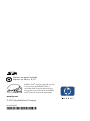 61
61
HP Photosmart 7350 Printer series Guia de usuario
- Tipo
- Guia de usuario
Artigos relacionados
-
HP Photosmart 7150 Printer series Guia de usuario
-
HP Photosmart 7700 Printer series Guia de usuario
-
HP Photosmart 7600 Printer series Guia de usuario
-
HP Photosmart 7600 Printer series Guia de referência
-
HP Photosmart 140 Printer series Guia de usuario
-
HP Photosmart 330 Printer series Manual do usuário
-
HP Photosmart 140 Printer series Guia de referência
-
HP Photosmart 8200 Printer series Guia de usuario
-
HP Photosmart B8550 Printer series Manual do proprietário
-
HP Photosmart 7800 Printer series Manual do usuário